임민호
2025-11-26 14:25:03 • 삭제된 데이터 복구 • 검증된 솔루션
Windows 컴퓨터를 사용할 때, 불필요한 데이터나 파일을 삭제하죠. 만약 실수로 필요한 데이터를 삭제해버렸을 경우, 어떻게 할까요? 휴지통을 열어 삭제한 파일을 찾아 복구하는 것이 당연하지만 그것은 데이터가 휴지통에 남아있을 경우입니다.휴지통을 비워버린 경우,휴지통에서도 삭제한 파일을 삭제해서 찾을 수 없는 경우는 어떻게 하면 좋을까요?
본문에서는 휴지통에서 삭제된 파일을 복구하는 방법과 완전히 삭제되어 사라진 파일을 복구하는 방법을 자세히 소개하겠습니다.
| 목차 : |
Part 1컴퓨터 휴지통에서 데이터를 복구하는 방법
삭제한 파일은 휴지통으로 이동합니다.
삭제한 파일은 완전히 컴퓨터에서 삭제되지 않고, 일단 휴지통에 저장되는 것입니다.
그렇기 때문에, 실수로 파일을 삭제했어도 휴지통에서 파일을 복구할 수 있습니다.
컴퓨터 휴지통에 있는 파일을 복구하는 것은 매우 간단합니다.
Windows 컴퓨터 이용자라면 당연히 알아둬야 할 지식입니다.
자세한 조작 방법을 소개하겠습니다.
Step1 : 휴지통을 엽니다.
먼저 휴지통을 열어주세요.
일반적으로 휴지통은 컴퓨터 바탕화면에 있습니다.
만약 바탕화면에 휴지통이 없는 경우 아래의 순서로 실행해 주세요.
1. 바탕화면에서 오른쪽 클릭 후, '개인 설정'을 클릭합니다.
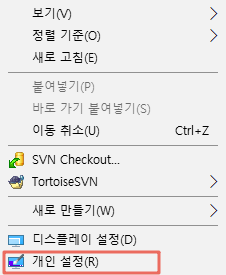
2. '테마'⇒'바탕화면 아이콘 설정'을 클릭합니다.
![]()
3. 바탕화면 아이콘 설정 화면에서 '휴지통(R)'을 체크합니다.
![]()
4. 휴지통을 열면 휴지통에 이동된 데이터카 일괄 표시됩니다.
Step2 : 휴지통에서 복구하고자 하는 데이터를 클릭합니다.
휴지통에서 복구하고자 하는 데이터를 오른쪽 클릭하여 '복원(E)'를 선택합니다.
이것으로 삭제한 파일을 복구하는 것이 가능합니다.
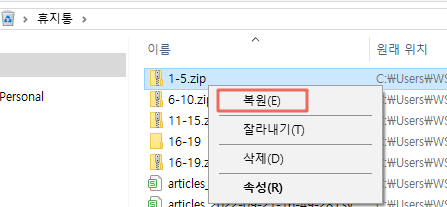
오른쪽 클릭 이외에 복구하고자 하는 데이터를 직접 바탕화면으로 끌어다 놓는 것으로 복구하거나
휴지통 항목에서 '모든 항목 복원'을 클릭해서도 복구할 수 있습니다.
이렇게 삭제한 데이터가 컴퓨터 휴지통에 보관되어 있다면 간단하게 복구할 수 있습니다.
하지만, 휴지통 화면에서 '휴지통 비우기'를 클릭 또는 데이터를 오른쪽 클릭해서 '삭제(D)'를 선택하면,
컴퓨터의 기본 기능으로는 데이터를 복구할 수 없습니다.
이런 경우, 데이터 복구 프로그램을 사용할 필요가 있습니다.
관련기사: 'Windows' 컴퓨터에서 삭제된 데이터를 복구할 수 있는 방법
Part 2 컴퓨터 휴지통에서 완전히 삭제한 데이터를 복구하는 방법
휴지통에 있는 파일을 완전히 삭제했거나 휴지통에서 삭제한 데이터를 찾지 못하는 경우는,
데이터 복구 프로그램을 사용할 필요가 있습니다.
데이터 복구 프로그램을 사용하면 삭제한 데이터나 파일 등을 간단히 복구할 수 있습니다.
데이터 복구 프로그램은 몇 가지 있지만, 그 중에서도 세계에서 500만 명이 이용하는 Wondershare사의 데이터프로그램 리커버릿을 추천합니다.
리커버릿이라면 컴퓨터 초보자라도 3단계 조작만으로 삭제된 파일을 복구할 수 있습니다.
데이터 복구율을 높이기 위해서는 파일이 삭제된 직후, 데이터 복구 프로그램으로 복구 작업을 실행하는 것이 필요합니다.
파일이 저장되어있던 폴더가 변경되면 파일 복구율은 떨어집니다.
중요한 파일이 삭제된 것을 알았다면 바로 데이터 복구 프로그램을 이용해 복구하세요.
무료판에서는 삭제된 파일을 스캔하고 미리보기가 가능합니다. 미리보기 가능한 파일이라면 복구 가능하다고 할 수 있습니다. 복구가 가능하다면 바로 제품판으로 파일을 복구하는 것을 추천합니다. 먼저 사용하는 PC에 'Recoverit'을 다운로드 및 설치해 보세요.
Step1 : 'Recoverit'을 실행하고 좌측 사이드 바에서 '잃어버린 데이터 복구'를 선택하고 빠른 액세스에서 '휴지통'을 클릭합니다.
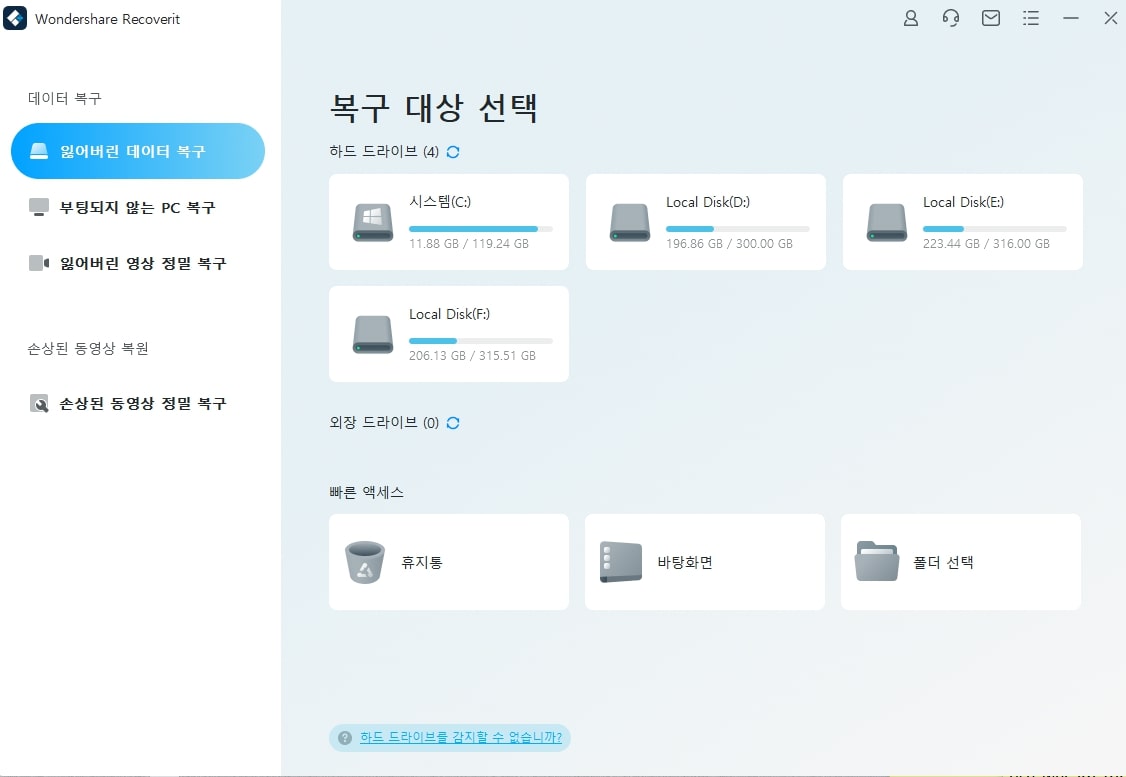
Step2 : 휴지통 스캔을 시작합니다.
그리고 스캔을 시작합니다. 스캔 진행 속도는 화면상에 실시간으로 표시됩니다.
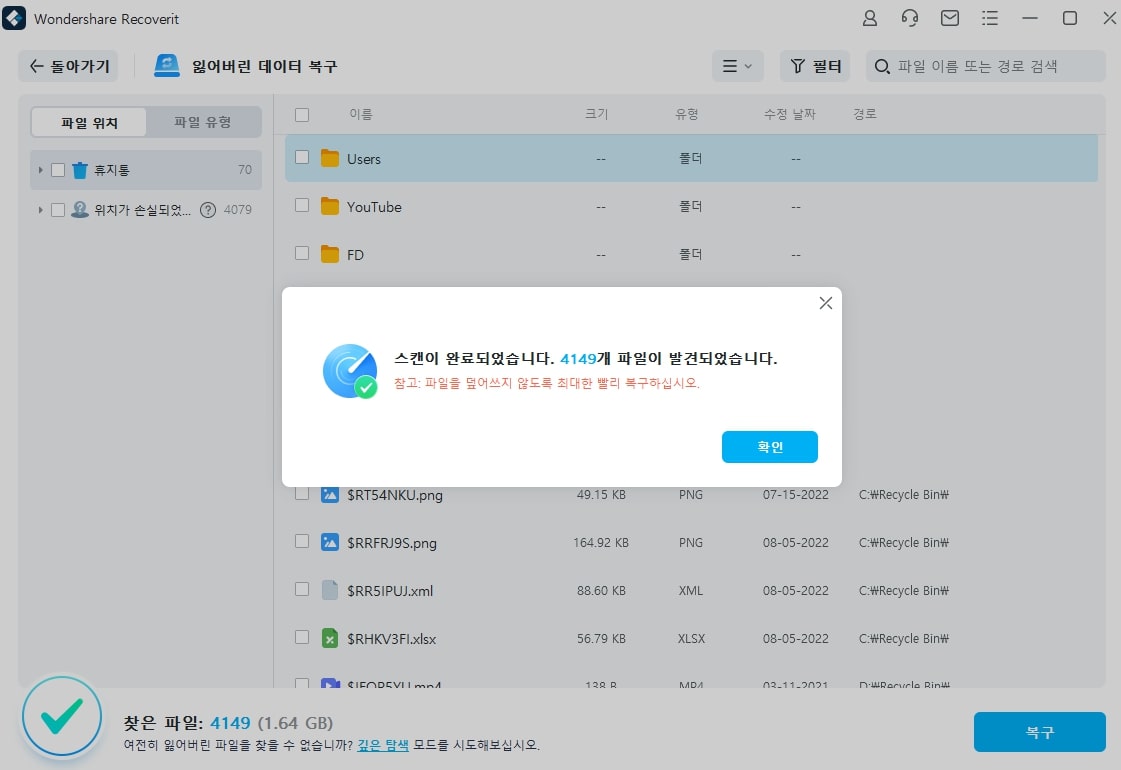
Recoverit' 화면상에 스캔 진행 상태와 찾은 파일의 수가 표시됩니다.
스캔 완료 후, 화면에 스캔 결과가 표시됩니다.
필터 아이콘을 클릭하고 '파일 형식', '수정 날짜', '파일 크기', '모든 파일'로 표시 결과를 추릴 수 있습니다.
우측 상단의 '파일 이름 또는 경로 검색'에 복구하고자 하는 파일명을 입력한 후, 파일 검색도 가능합니다.
Step3 : 휴지통에서 완전히 삭제한 데이터를 복구합니다.
복구하고자 하는 파일에 체크한 후, '복구'를 클릭합니다.
파일 저장 장소를 선택하고 다시 '복구'를 클릭하면 완료입니다.
※복구한 파일은 원본 파일과 동일한 장소에 저장하지 말아주세요.

어떠셨나요?
이번에 소개한 데이터 복구 프로그램 'Recoverit'은 초보자도 손쉽게 파일을 복구할 수 있습니다.
심플한 조작만으로 컴퓨터 휴지통에서 파일을 복구할 수 있는 Wondershare Recoverit.
휴지통에서 파일을 삭제해버렸을 때, 꼭 사용해보면 어떨까요?
서두에도 말한 바와 같이
데이터 복구율을 높이기 위해서는 파일이 삭제된 직후, 바로 복구 작업을 할 필요가 있습니다.
먼저는 무료판으로 파일을 복구 할 수 있는지 확인하고 제품판으로 복구해 보세요.
Recoverit - 휴지통에서 삭제한 데이터를 복구하는 프로그램
- PC, HDD, 휴지통, SD카드, USB메모리에서 삭제한 데이터 복구
- 사진, 동영상, 음악, 문서 등 1000종류의 데이터 형식 지원
- 갑작스러운 고장으로 작동하지 않는 컴퓨터에서도 데이터 복구
- 손상된 동영상 파일 복구
 ChatGPT
ChatGPT
 Perplexity
Perplexity
 Google AI Mode
Google AI Mode
 Grok
Grok




임민호
staff 편집자
댓글